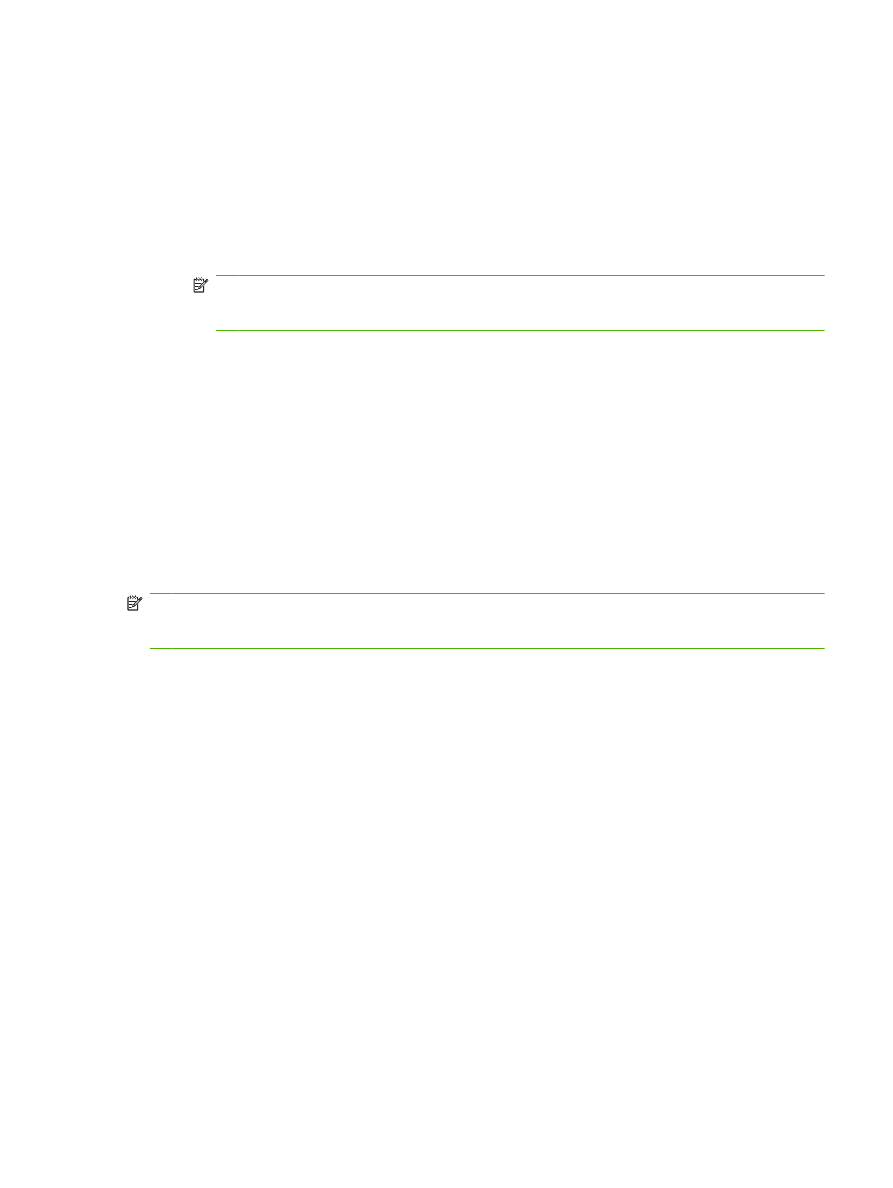
ファックス使用状況ログの印刷
●
送受信済みまたは送信失敗のすべてのファックスの日付と時刻
●
ID (可能であれば電話番号)
●
通話時間
(オフフック時間)
●
ページ数
●
結果
(送信成功、保留中、送信失敗。送信失敗にはエラーのタイプとコードを含む。)
データベースには最新の
500 件のファックス エントリが保存されます (それより古いファックスはロ
グから削除されます
)。データベースのファックス エントリには、任意のファックス セッションがエ
ントリとして含まれます。たとえば、ファックス
セッションは、送信済みファックス、受信ファック
ス、またはファームウェア
アップグレードの可能性があります。使用状況によっては、レポートのエ
ントリが
500 件に満たない場合があります (受信またはその他の操作を行わず、500 件のファックス
を送信していない場合
)。
ログを記録のために使用する場合は、少なくともファックス
500 件ごとに定期的にログを印刷する必
要があります。その後、ログを削除します。
ファックス使用状況ログを印刷するには、次の手順を実行します。
JAWW
ファックスのログおよびレポート
117
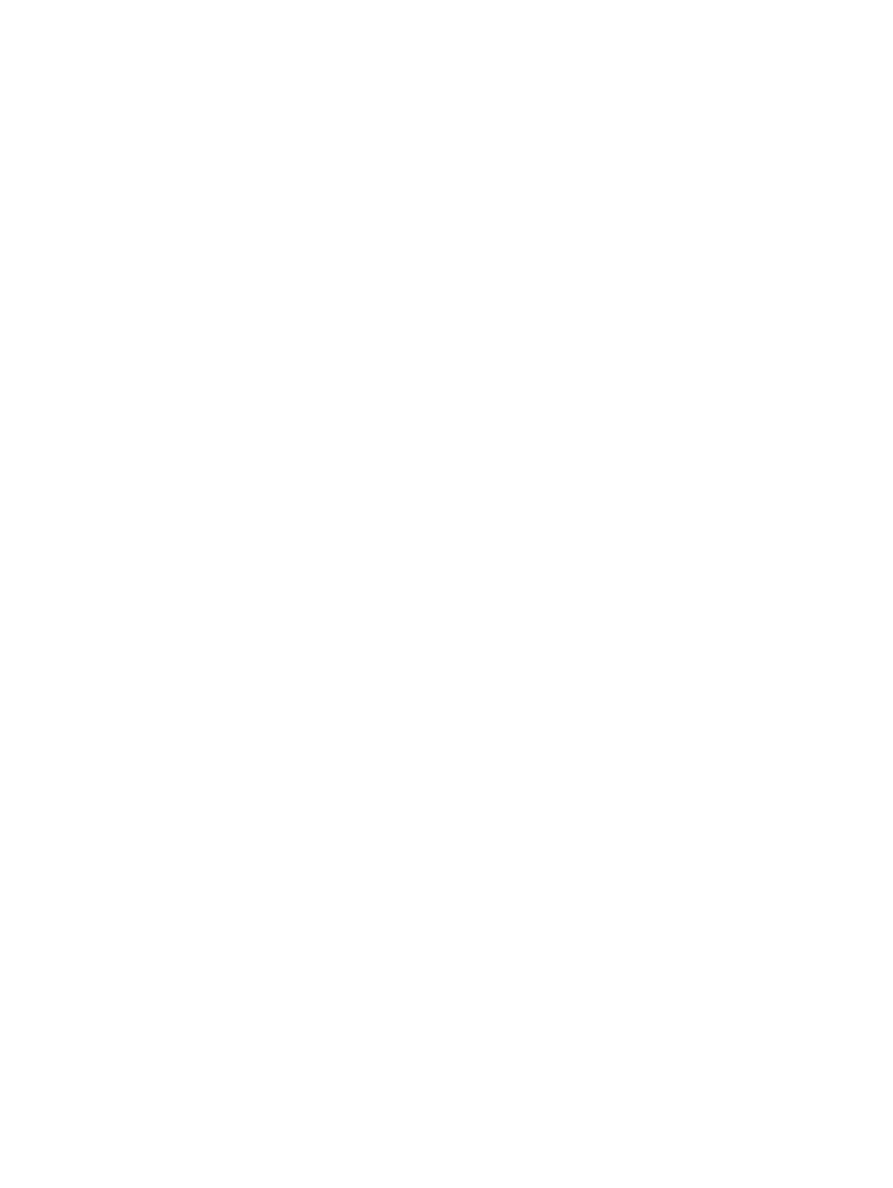
HP LaserJet 4345mfp と 9040/9050mfp、および HP Color LaserJet 4730mfp と 9500mfp でファックス使用
状況ログを印刷する
1.
コントロール
パネルの
[メニュー]
ボタンを押して、メイン メニューを開きます。
2.
[ファックス]
をタッチして、[ファックス] メニューを開きます。
3.
スクロールして
[レポート]
をタッチし、レポートのメニューを開きます。
4.
[ファックス使用状況ログの印刷]
をタッチして、使用状況ログを印刷します。
HP LaserJet M3025 MFP、M3027 MFP、M4345 MFP、M5025 MFP、M5035 MFP、M9040 MFP、M9050
MFP、および HP Color LaserJet CM4730 MFP、CM6040 MFP シリーズでファックス使用状況ログを印刷す
る
1.
コントロール
パネルの
[管理]
アイコンをタッチして、[管理] メニューを開きます。
2.
スクロールして
[情報]
をタッチします。
3.
スクロールして
[ファックス レポート]
をタッチし、
[ファックス使用状況ログ]
をタッチします。
(レポートの印刷)
請求書コード
レポートの印刷
請求書コード
レポートは、正常に送信された最新の 500 件のファックスを請求書コードごとにリス
トしたものです。このレポートには次の情報が記載されています。
●
請求書コード番号
●
正常に送信されたすべてのファックスの日付と時刻
●
ID 番号
●
通話時間
(オフフック時間)
●
送信ページ数
●
結果
(成功)
データベースには最新の
500 件のファックスが保存されます (それより古いファックスはデータベー
スから削除されます
)。レポートを記録のために使用する場合は、少なくともファックス 500 件ごと
に定期的にレポートを印刷する必要があります。その後、レポートを削除します。
HP LaserJet 4345mfp と 9040/9050mfp、および HP Color LaserJet 4730mfp と 9500mfp で請求書コード レ
ポートを印刷する
1.
コントロール
パネルの
[メニュー]
ボタンを押して、メイン メニューを開きます。
2.
[ファックス]
をタッチして、[ファックス] メニューを開きます。
3.
スクロールして
[レポート]
をタッチし、レポートのメニューを開きます。
4.